こんにちは。ナレコム前川です。
今回は、HoloLensのデバイスポータルへの接続し、映像を確認するための3つの方法を説明していきます。
デバイスポータルへ接続し、映像を確認する3つの方法
PCからHoloLensの画面を確認するためには、デバイスポータルにアクセスする必要があります。
1. インターネット環境がある場合
まずWebブラウザーを開きます。
HoloLensのIPアドレスをURLに入力し、ユーザ名とパスワードを入力するとデバイスポータルにアクセスすることができます。
ここで注意する点は、デバイスポータルにアクセスする前にHoloLensを起動しておくことです。
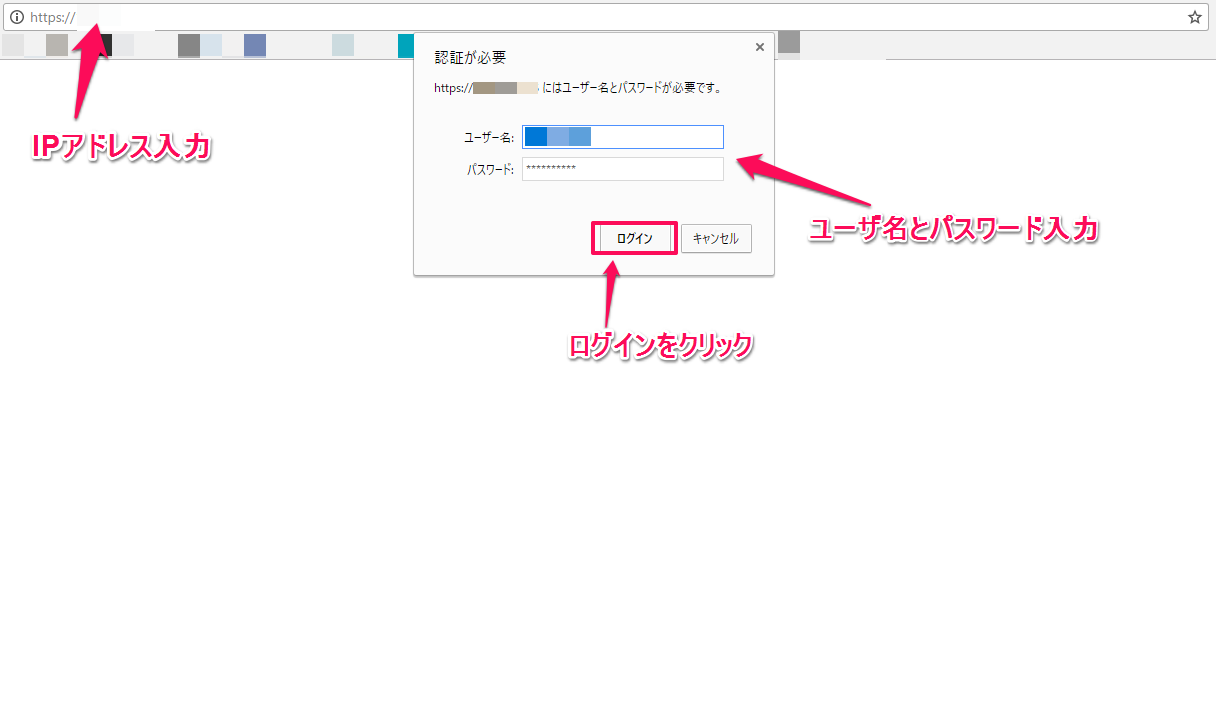
※HoloLens で初めてデバイスポータルに接続するときは、ユーザー名とパスワードを作成する必要があります。
デバイスポータルに接続すると以下のような画面が現れます。
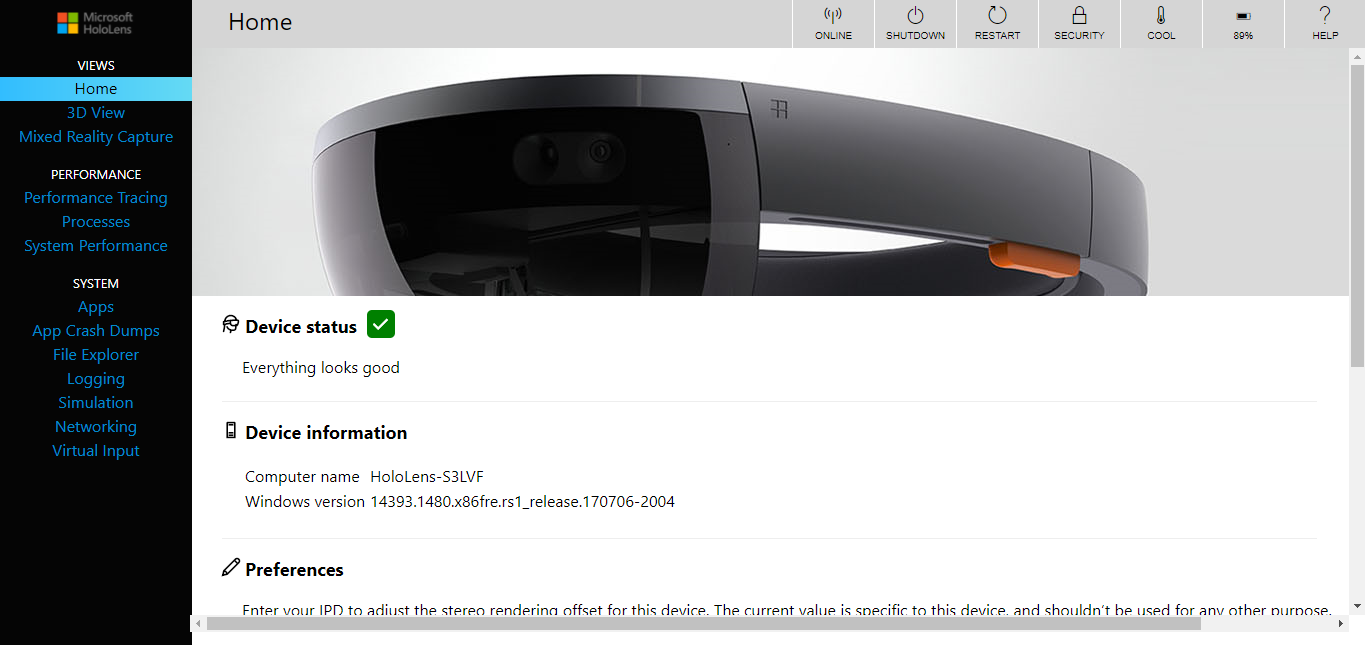
左のメニューの Mixed Reality Capture を選択し、
Live Preview をクリックすると、HoloLensの映像が表示されます。
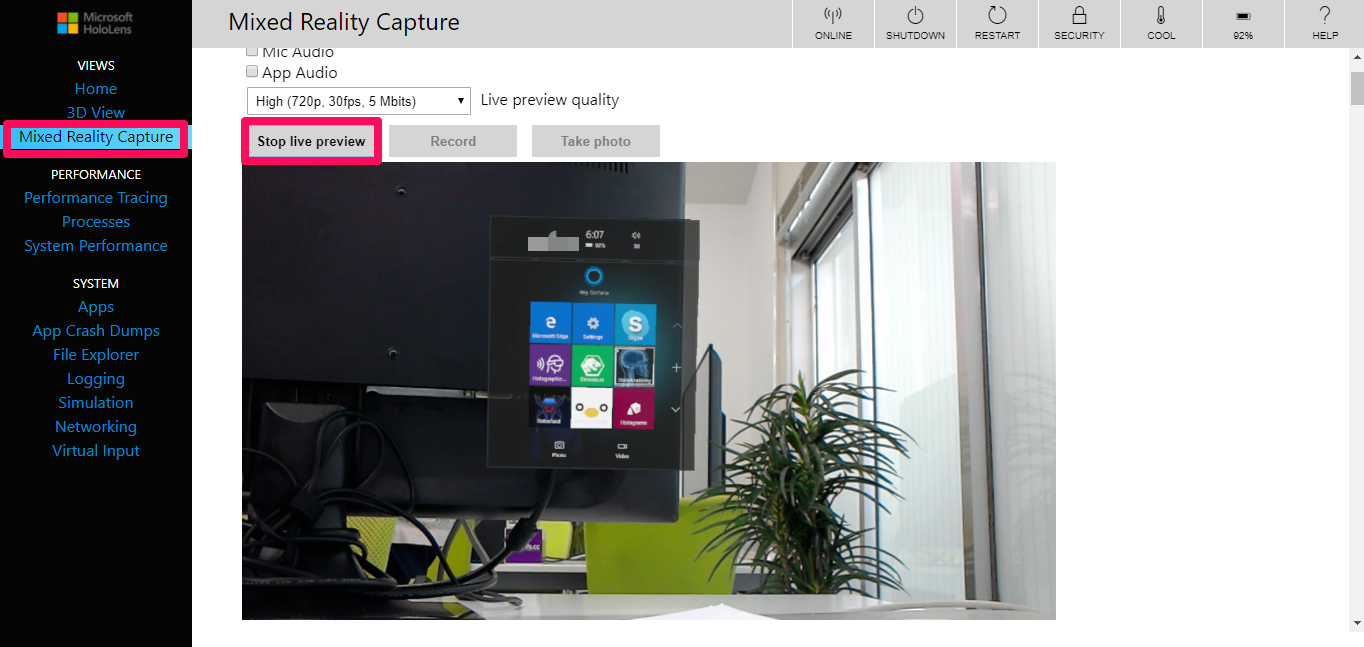
2. インターネット環境がない場合
USBを使用してPCに接続します。
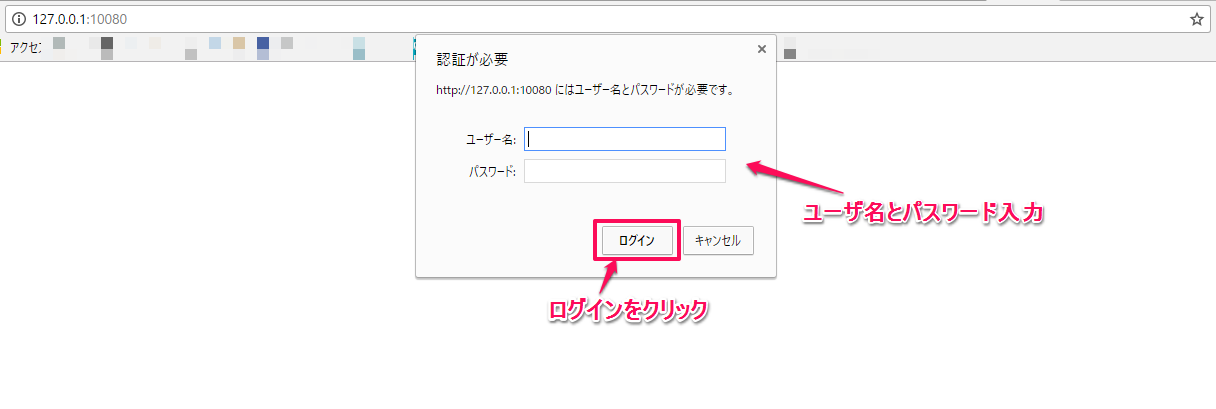
接続後、Webブラウザーを開き、”http://127.0.0.1:10080″にアクセスすることでデバイスポータルを使用できます。
3. 映像のみ共有したい場合
VLCメディアプレイヤーで実機画面を表示することも出来ます。
VLCメディアプレイヤーをダウンロードしてください。
インストール後、上部ツールバーから[メディア] -> [ネットワークストリームを開く]を選択してください。
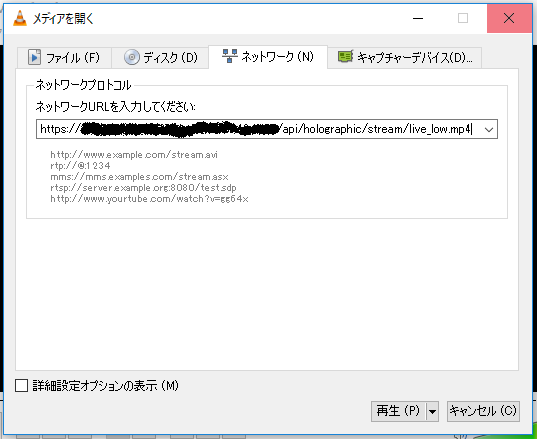
[https://ユーザー名:パスワード@IPアドレス:443/api/holographic/stream/live_low.mp4]
取得する映像の解像度によって、live_low.mp4、live_med.mp4、live_high.mp4の3種類があります。
URLに上記のようにデバイスポータルのユーザ名、パスワード、HoloLensのIPアドレスを入力し、
再生をクリックしてください。
そうすることで、実機画面をVLCで表示することが出来ます。
実行結果はこちらです。
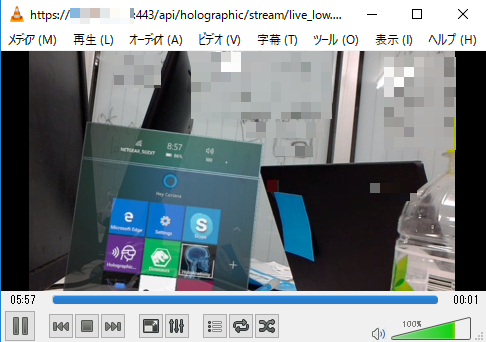
以上、HoloLensのデバイスポータルへの接続し、映像を確認するための3つの方法を紹介しました!
